
В этом уроке мы будем создавать векторную текстуру металла в Adobe Illustrator. Для этого нам понадобится создать градиент подходящего цвета, затем использовать растровый фильтр для создания текстуры, после чего мы конвертируем текстуру в вектор при помощи трассировки. Вы сможете применить эффект к самым различным объектам.
Приступим!
Начнем с создания квадрата со стороной в 5 in при помощи инструмента Rectangle/Прямоугольник (m). Просто выберите инструмент, кликните им в рабочей области и введите нужные размеры в появившемся окне.
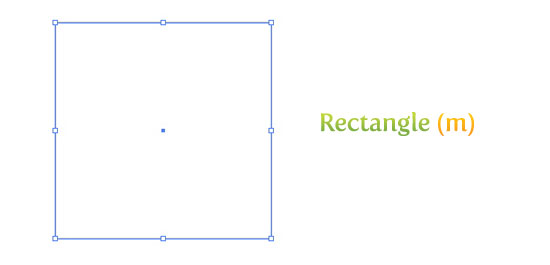
Градиент
Укажите квадрату черно-белый Linear Gradient/Линейный градиент (>) и отсутствие обводки. Настройте угол наклона градиента при помощи инструмента Gradient/Градиент (g): кликните в верхней части прямоугольник и растяните градиент до низа фигуры. В палитре Gradient/Градиент захватите манипулятор белого цвета и переместите его в середину слайдера.
УРОКИ ФОТОШОПА. Металлический текст в фотошопе. Красивый текст в фотошопе.
Кликните по второму манипулятору и обратите внимание на палитру Color/Цвет. Сейчас там будет выбран черный цвет. Возьмите этот черный цвет и перетащите его прямо на слайдер градиента, в его левую часть. Если вы все сделали верно, ваш градиент сейчас должен состоять из черного, белого и черного цветов.
Выберите первый черный цвет и в палитре Color/Цвет укажите ему 60% черного. Аналогичным способом укажите 30% черного белому цвету и 60% черного второму черному цвету.
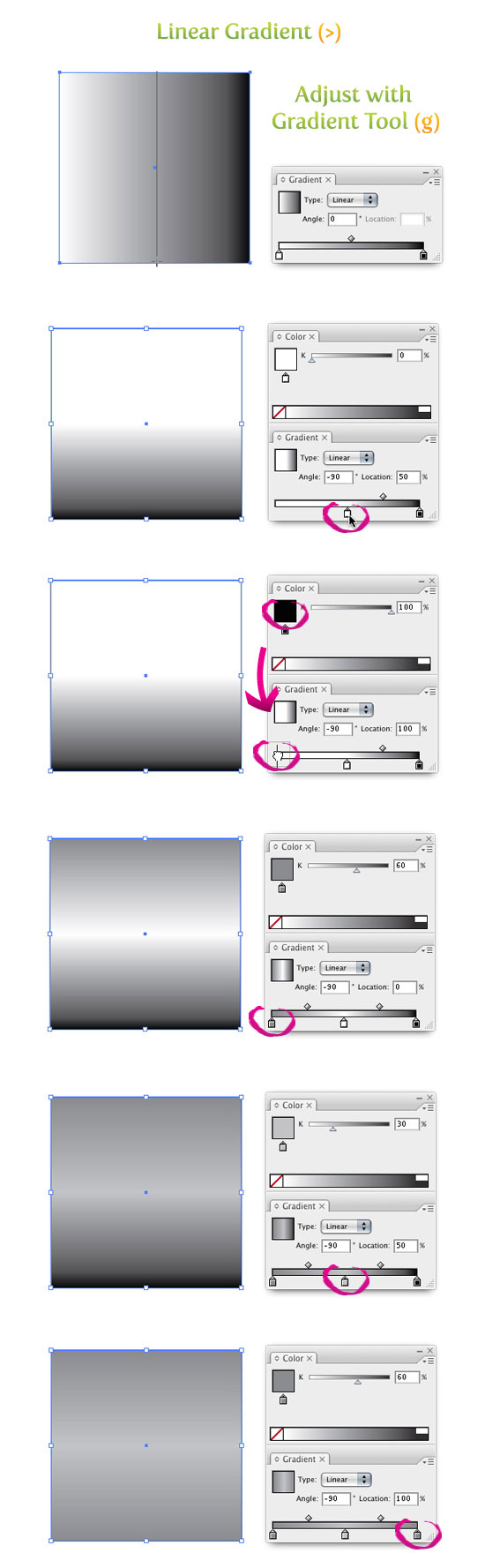
Копируйте (⌘/Ctrl+c) прямоугольник и вставьте копию на передний план (⌘/Ctrl+f). Не снимайте выделения с копии прямоугольника, зайдите в палитру Transform/Трансформировать и укажите прямоугольнику ширину в 0.5 in, затем укажите фигуре заливку цвета 40% черного.
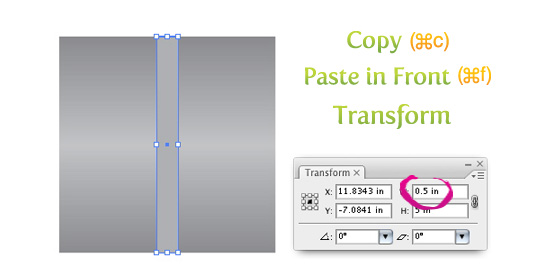
Текстура
Возьмемся за создание текстуры. Выделите узкий прямоугольник и в меню выберите Effect > Sketch > Graphic Pen/Эффект>Эскиз>Тушь. Откроется окно эффекта. Настройте параметры в нем как показано на картинке ниже.
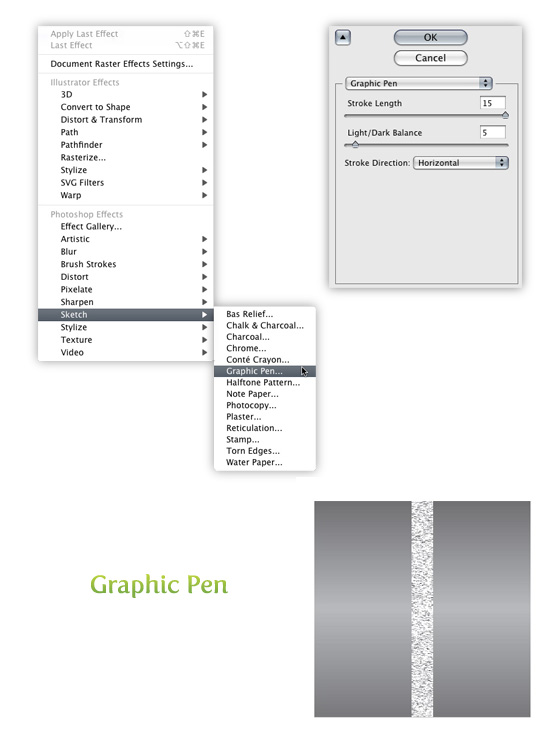
Трассировка и разборка
Выделите узкий прямоугольник, к которому мы только что применили эффект и в меню выберите Object > Expand Appearance/Объект>Разобрать оформление. Не снимайте выделение с объекта и в панели настроек обратите внимание на настройки Live Trace/Быстрой трассировки. Кликните по стрелке под кнопкой Live Trace/Быстра трассировка и выберите Tracing Options/Настройки трассировки. Или можете найти это окно в меню Object > Live Trace > Tracing Options/Объект>Быстрая трассировка>Настройки трассировки. Измените только следующие параметры:
- Mode/Режим: Black and White/Черно-белый
- Path Fitting/Путь сглаживания: 1px
- Minimum Area/Минимальная область: 1px
- Corner Angle/Угловой радиус: 1
- Ignore White/Игнорировать белый: включите эту опцию
Для удобства вы можете сохранить настройки, чтобы не настраивать их вновь в следующий раз. Теперь нажмите кнопку Expand/Разобрать в панели настроек.
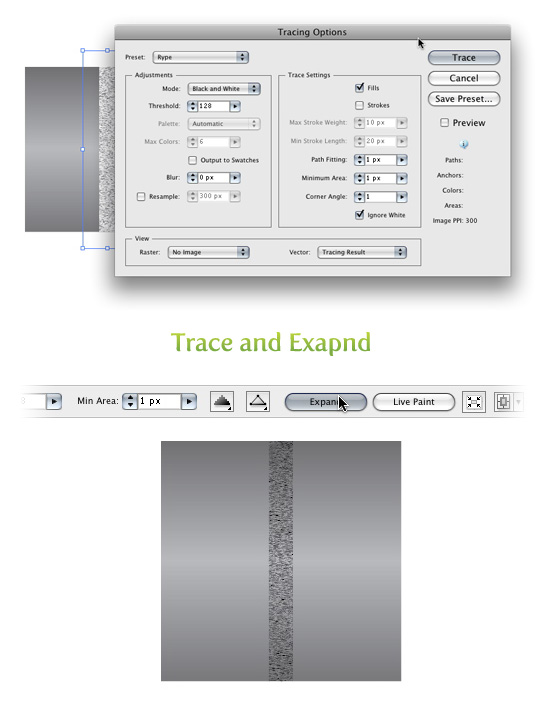
Трансформируем текстуру
Выделите разобранную текстуру и в палитре Transform/Трансформировать укажите ей ширину в 5 in.
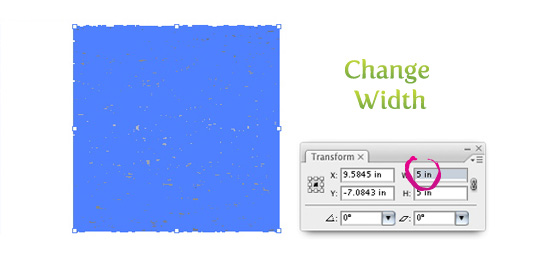
Цвет текстуры
Выделите текстуру и укажите ей Linear Gradient/Линейный градиент (>) и отсутствие обводки. Illustrator должен запомнить последние настройки градиента, поэтому у вас должен быть такой же градиент, что и у первого прямоугольника. Если этого не произошло, повторите шаги по созданию градиента, или скопируйте градиент при помощи инструмента Eyedropper/Пипетка Tool (i).
Теперь, когда у вашей текстуры тот же градиент, для начала выделите левый манипулятор и вместо 60% черного укажите 70%. Затем для второго манипулятора смените 30% черного на 35%, и наконец для третьего манипулятора укажите вместо 60% черного 70%. При помощи инструмента Gradient/Градиент (g) растяните градиент сверху вниз текстуры.
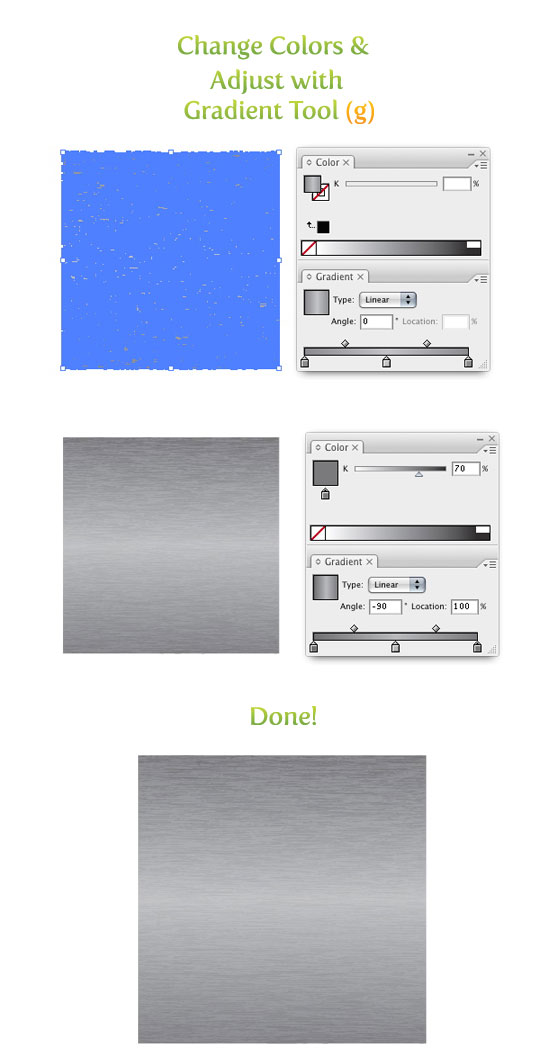
Экспериментируйте!
Попробуйте применить этот эффект к тексту, иконкам и т. д.
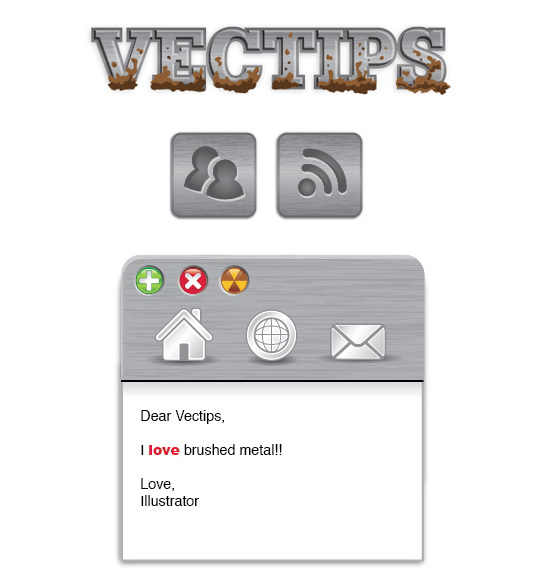
Автор урока vectips
- Текстура дерева в Adobe Illustrator
- Текстура джинсовой ткани в Adobe Illustrator
- Эффект рваной бумаги в Adobe Illustrator
Источник: www.dejurka.ru
Как сделать объект металлическим в Illustrator (за 10 шагов)


Сделать объект похожим на металл может быть сложной задачей в Adobe Illustrator, потому что металл имеет зернистый вид и свечение, которое трудно воссоздать. Однако можно добавить металлический эффект к форме, используя градиентную заливку и применяя эффект фильтра. Шаги в этом руководстве можно быстро изменить, чтобы добиться особого металлического эффекта для вашего дизайна.
Шаг 1
Выберите инструмент «Прямоугольник» и нарисуйте прямоугольник.
Шаг 2
Выберите в инструменте опцию «Градиент». Щелкните прямоугольник и перетащите его в направлении, в котором должна появиться текстура металла.
Шаг 3
Щелкните «Окно» и выберите «градиент», чтобы активировать панель градиента.
Шаг 4
Дважды щелкните ползунок слева. Изменяет цвет на 40-процентный черный. Затем измените ползунок справа на 40 процентов черного.
Шаг 5
Щелкните в центре и чуть ниже полосы градиента, чтобы добавить новый цвет градиента. Еще раз дважды щелкните ползунок. Изменяет цвет на 15-процентный черный.
Шаг 6
Нажмите «Обводка» на панели инструментов. Изменяет цвет на 40-процентный черный или самый темный цвет в градиенте.
Шаг 7
Щелкните меню «Эффекты», а затем «Текстура». Выберите «Зерно».
Шаг 8
Установите контрастность на «0» и интенсивность от «5» до «10».
Шаг 9
В раскрывающемся меню нажмите «Тип зерна». Выберите «Горизонтально» для горизонтальных градиентов или «Вертикаль» для вертикальных градиентов. Затем нажмите «ОК».
Шаг 10
Отрегулируйте ползунки на панели градиента, если хотите, чтобы металл был больше или меньше.
Источник: ru1.whitneyschev.com
Быстрая трассировка и интеллектуальная заливка в Adobe Illustrator

Для ручного метода подойдет инструмент «Кисть-клякса«, который можно сочетать с «Карандашом«, чтобы дорисовывать более мелкие детали. Иногда заливка может выходить за контуры, поэтому, периодически это нужно подправлять «Ластиком». Мой графический планшет позволяет стирать лишнее обратной стороной пера.
Ручной способ раскрашивания, требует большой внимательности и много времени. Лучше его применять лишь в крайних ситуациях, когда не срабатывает автоматический.

Применение цвета заливки
Можно применить один цвет, узор или градиент ко всему объекту или использовать группы с быстрой заливкой и применить разные цвета к разным фрагментам в составе объекта.
Выделите объект, используя инструмент «Выделение» ( ) или «Частичное выделение» (
) или «Частичное выделение» ( ).
).
Чтобы применить заливку, а не обводку, нажмите поле «Заливка» на панели «Инструменты», «Свойства» или на палитре «Цвет».

Нажмите цвет на панели «Управление», палитре «Цвет», «Образцы», «Градиент» или в библиотеке образцов.
Дважды нажмите поле «Заливка» и выберите цвет с помощью инструмента «Палитра цветов».
Выберите инструмент «Пипетка» и нажмите объект, удерживая клавишу Alt (Windows) или клавишу Option (Mac OS), чтобы применить текущие атрибуты, включая заливку и обводку.
Нажмите кнопку «Нет» , чтобы удалить текущую заливку объекта.
Можно быстро применить цвет к невыбранному объекту, перетащив на объект цвет из поля «Заливка», палитры «Цвет», «Градиент» или «Образцы». Перетаскивание недоступно для групп с быстрой заливкой.
Видео
Раскрашивание объекта автоматическим способом
Но есть более легкий способ заливки цветом. Выделите весь рисунок и возьмите инструмент «Быстрая заливка». Этот инструмент, распознает пространство ограниченное контурами и заливает его выбранным цветом. Выберите нужный цвет и наведите мышкой, контур области подсвечивается.
Если этого не происходит, значит есть слишком большой зазор между контурами, желательно перед раскраской все их замкнуть. Теперь, достаточно нажать по областям, которые вы хотите раскрасить.
Выделяйте только те области, цвет между которыми должен быть разный.
Например, струны и лады накладываются поверх рисунка и не разграничивают цвета, поэтому я снял с них выделение.

Инструмент «Быстрая заливка» действует как эффект. Поэтому, после завершения раскрашивания рисунок необходимо еще раз «Разобрать. » на объекты. А затем несколько раз разгруппировать.

Теперь можно выставить правильные цвета из палитры или взяв образец «Пипеткой» с фотографии.

Свежие записи
- Квартальная календарная сетка 2022 года в векторе 4 цвета
- Квартальная календарная сетка 2021 года
- Шаблон карманного календаря 2021 года
- Настольный календарь 2021 с местом для фото
- Зеленая календарная сетка в форме листиков 2021 года
Источник: iq-you.ru